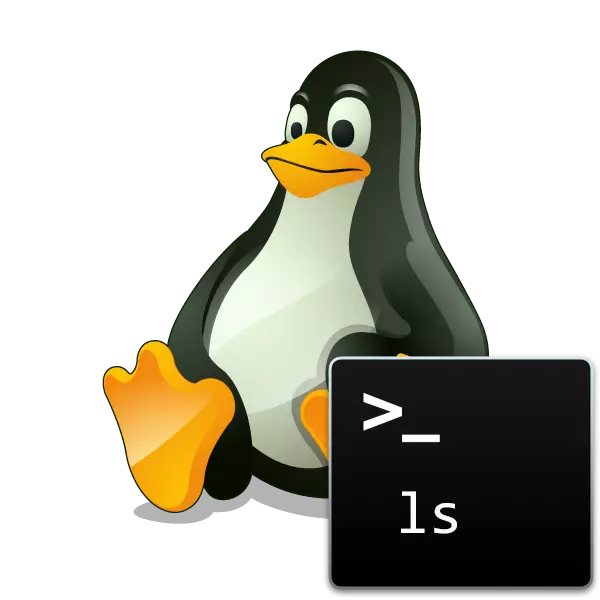
Jakina, Linux nukleoaren gaineko sistema eragilearen banaketan, askotan interfaze grafiko eta fitxategi kudeatzaile bat dago, eta horrek bai direktorio eta banakako objektuekin lan egiteko aukera ematen du. Hala ere, batzuetan karpeta jakin baten edukia antzemateko kontsolan bidez aintzat hartzeko beharra dago. Kasu honetan, LS aginte estandar bat erreskatera dator.
LS komandoa erabiltzen dugu Linuxen
LS taldea, Linux nukleoan oinarritutako OS-ko beste gehienek bezala, batzar guztiekin funtzionatzen dute eta sintaxia propioa du. Erabiltzaileak argudioen esleipenaren eta sarrerako algoritmo orokorraren zuzentasunari aurre egitea lortzen badu, arazorik gabe, karpetetan jasotako fitxategiei buruz behar duzun informazioa ahalik eta azkarren aurki daiteke.Karpeta jakin baten kokapenaren definizioa
Hasieran, beharrezkoa da trantsizio prozedurari terminalaren bidez behar den kokapenari aurre egitea. Direktorio batean kokatutako karpeta anitz eskaneatzen badituzu, errazagoa da berehala leku egokitik egitea objektuaren bide osoa sartu beharra saihesteko. Lekua zehazten da eta trantsizioa horrela egiten da:
- Ireki fitxategi kudeatzailea eta joan nahi duzun direktoriora.
- Egin klik PCMko edozein elementutan eta hautatu "Propietateak".
- "Main" fitxan, arreta jarri guraso karpetaren elementuari. Trantsizio gehiagorako gogoratu behar da.
- Kontsola metodo egokiarekin exekutatzea da, adibidez, tekla beroa Ctrl + Alt + T sakatuz edo menuan dagozkien ikonoa sakatuta.
- Hemen sartu CD / home / user / karpeta txertatzeko klik egin ahal izateko. Erabiltzailea kasu honetan, erabiltzaile izena eta karpeta, azken karpetaren izena.

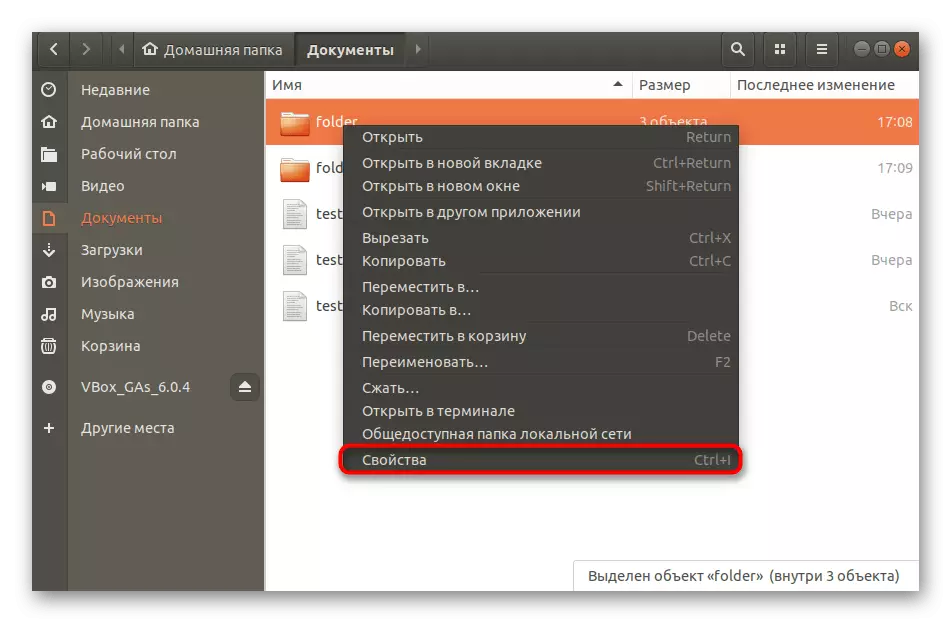

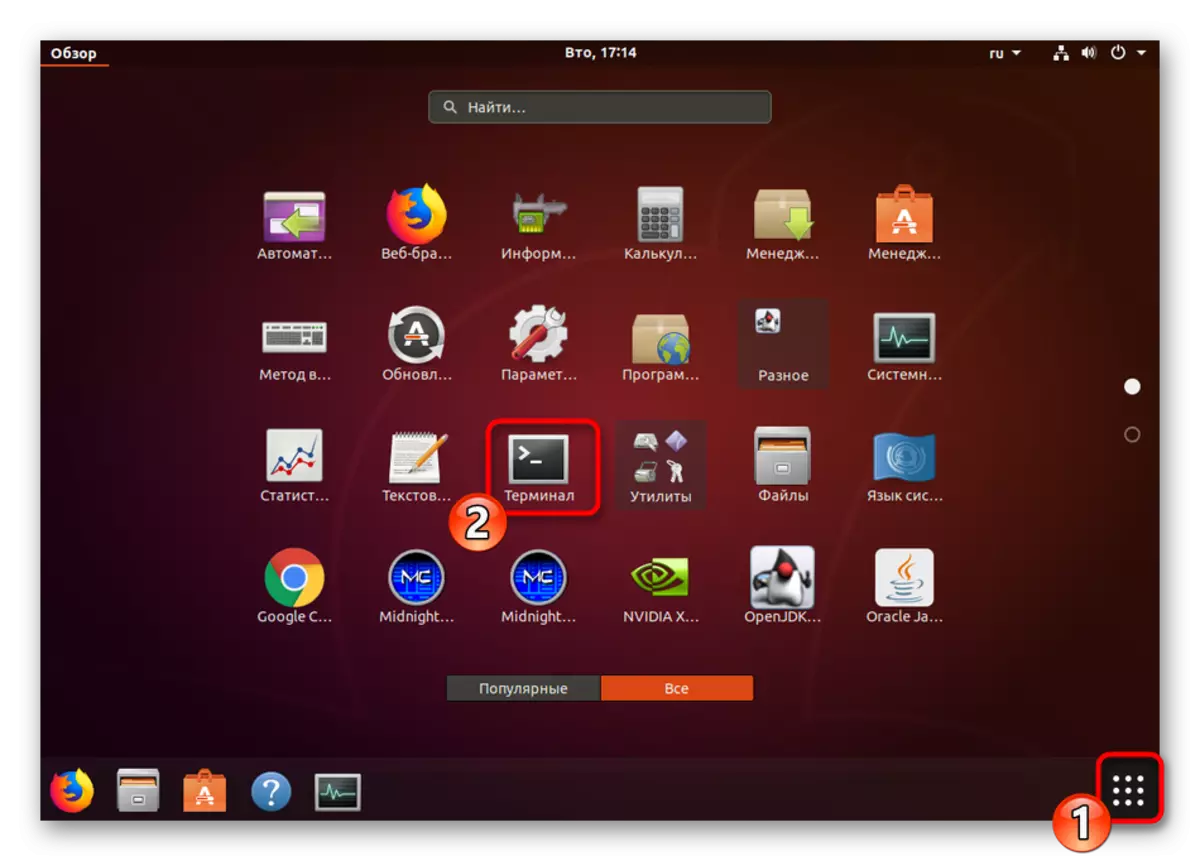
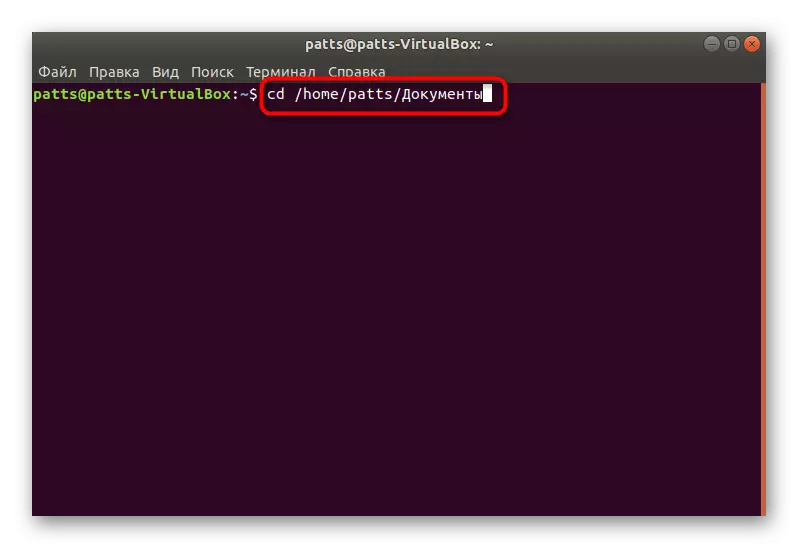
Orain segurtasunez mugitu zaitezke gaur egun kontuan hartu beharreko LS komandoak erabiltzera hainbat argumentu eta aukera erabiliz. Adibide nagusiak gehiago ezagutzea gomendatzen dizugu.
Ikusi uneko karpetaren edukia
LS kontsolan idaztea aukera gehigarririk gabe, uneko kokapenari buruzko informazioa jasoko duzu. Kontsola hasi ondoren, ez da trantsiziorik egin CDaren bidez, etxeko direktorioaren fitxategien eta karpeten zerrenda agertuko da.

Karpetak urdinez markatuta daude, eta beste elementu batzuk zuriak dira. Dena lerro batean edo gehiagotan bistaratuko da, kokatutako objektuen kopuruaren araberakoa da. Lortutako emaitzak ezagutu eta harago joan zaitezke.
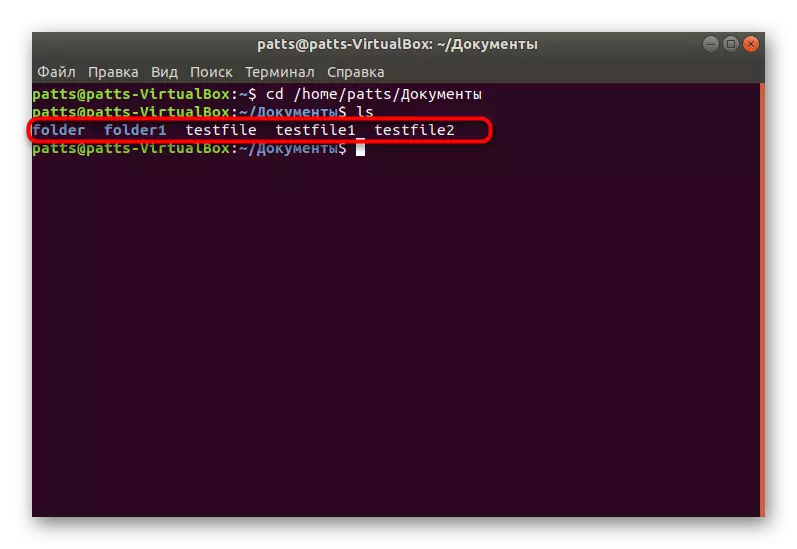
Bistaratu zehaztutako kokapenean kokatutako direktorioak
Artikuluaren hasieran, kontsolarako beharrezko bidea nola mugitu kontatu zen komando bakarra osatuz. Uneko kokapenean egotea, zurrupatu LS karpeta, non karpeta karpetaren izena da bere edukia ikusteko. Erabilgarritasunak behar bezala erakusten ditu latinezko karaktereak ez ezik, baita zirilikoak ere, erregistroa kontuan hartuta, batzuetan oso garrantzitsua da.
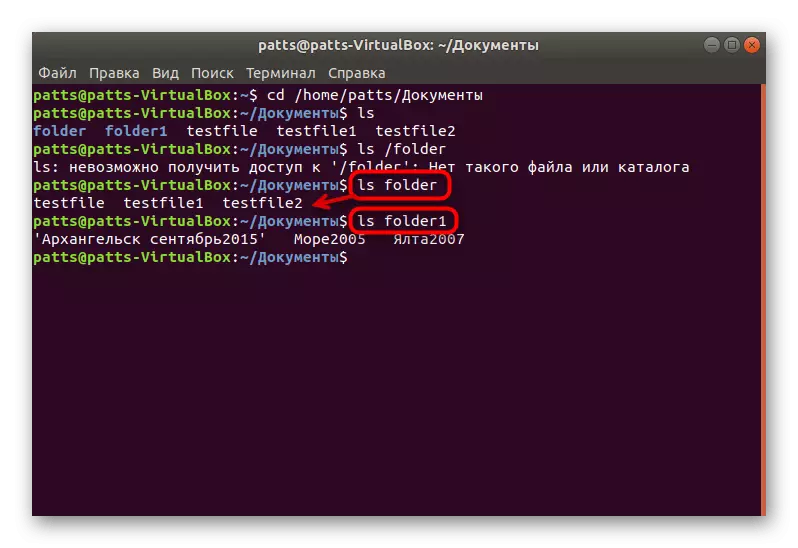
Kontuan izan karpetaren kokalekura aldatu ez bazara, komandoan dagoen bidea zehaztu beharko zenuke, objektu bat hautemateko tresna ahalbidetzeko. Ondoren, sarrerako errenkadak ikuspegia eskuratzen du, adibidez, ls / home / user / karpeta / argazkia. Sarrerako araua eta ondorengo adibideak dira argudioak eta funtzioak erabiliz.
Karpetaren sortzailea definitzea
LS taldearen sintaxia beste utilitate estandarren gehienetan ere eraiki da, eta, beraz, erabiltzaile hasiberriek ere ez dute ezer berria edo ezezaguna aurkituko. Lehen adibidea aztertuko dugu karpetaren egilea eta aldaketaren data ikusteko beharra. Horretarako, sartu LS -L -Author karpeta, non karpeta direktorioaren izena edo bertara bide osoa dagoen. Aktibatu ondoren, nahi duzun informazioa ikusiko duzu.

Bistaratu ezkutuko fitxategiak
Linux-en, ezkutuko elementu kopuru handia dago, batez ere sistemako fitxategiei dagokienez. Direktorioaren beste eduki guztiekin batera bistaratu ditzakezu aukera jakin bat aplikatuz. Ondoren, komandoak honelakoa da: ls -a + izena edo bidea karpetara.
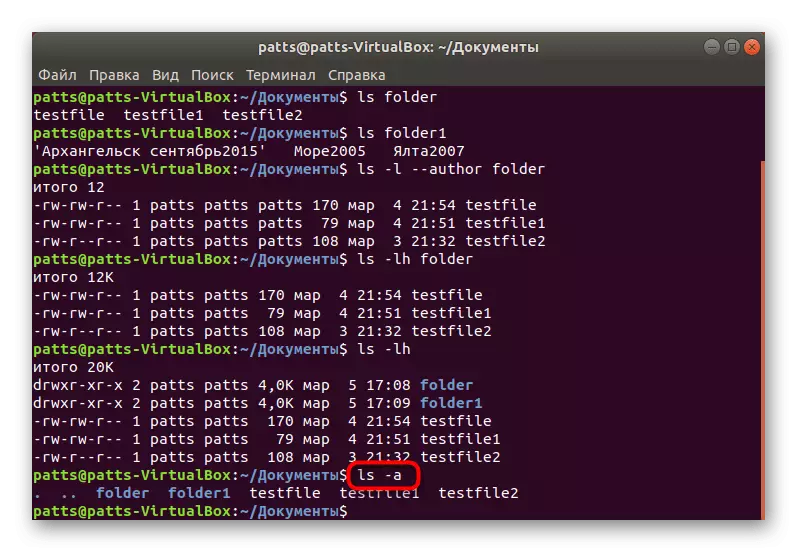
Aurkitutako objektuak biltegiratzeko estekekin bistaratuko dira, informazio hori interesatzen ez bazaizu, aldatu argumentuaren erregistroa kasu horretan idatziz.
Edukia ordenatzea
Banan-banan, edukia ordenatzea nabarituko nuke, askotan oso erabilgarria delako eta erabiltzaileak literalki segundo batzuetan beharrezko datuak aurkitzen laguntzen du. Iragazketa desberdinen erantzule dira hainbat aukera. Lehenik eta behin, arreta jarri LS -LSh karpetan. Argudio honek fitxategiak zerrendara bistaratzen ditu bere bolumena murrizteko.
Alderantzizko ordenan ikusgai bazaude, LS -LSHR karpeta lantzeko argumentuari gutun bakarra gehitu beharko diozu.
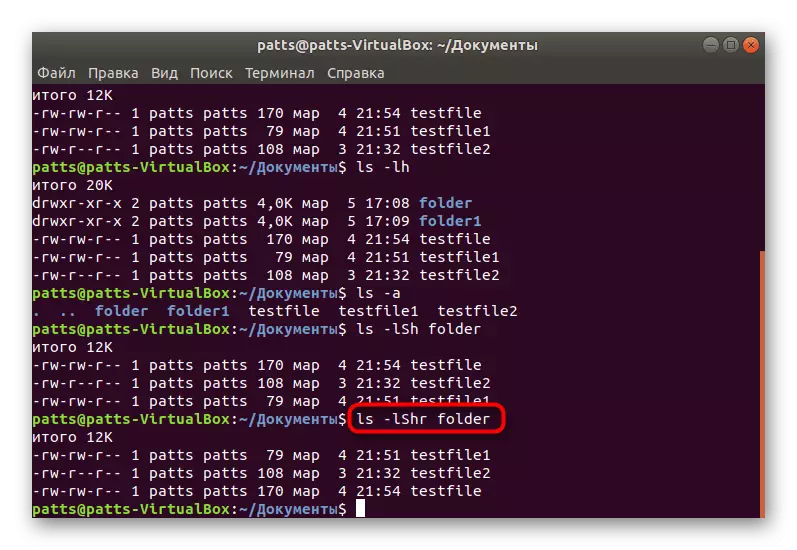
Ordena alfabetikoan emaitzen irteera LS -lx + izen edo bidearen bidez egiten da direktoriora.
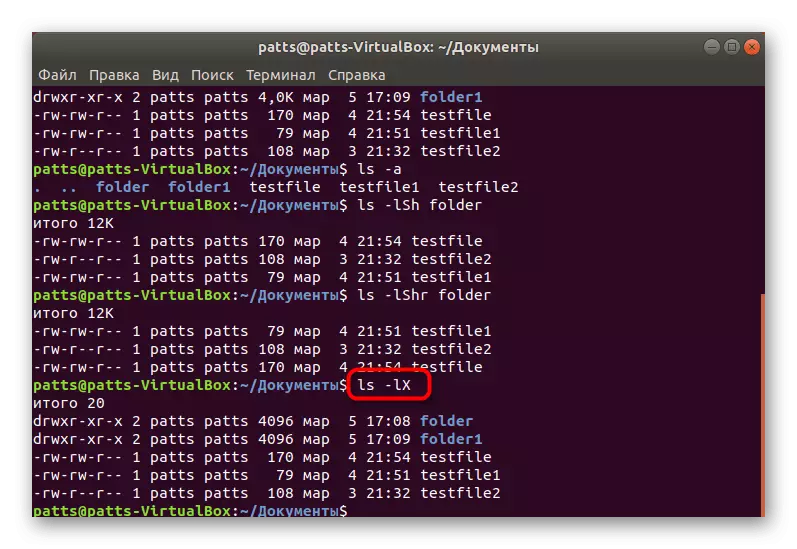
Ordenatu azken aldaketaren arabera - ls -lt + izena edo direktoriora.

Jakina, oraindik gutxiagotan aplikatzen diren aukera ugari daude, baina oraindik erabiltzaile jakin batzuetarako erabilgarria izan daiteke. Horien artean daude:
- -B - Ez erakutsi babes kopien presentzia;
- -C - emaitzen irteera zutabeetan, ez lerroetan;
- -D - Erakutsi karpetak soilik direktorioen barruan edukirik gabe;
- -F - bistaratzeko formatua edo fitxategi bakoitzaren mota;
- -m - elementu guztiak kodeen bidez bereiztea;
- -Q - Hartu objektuen izena komatxoetan;
- -1 - Erakutsi fitxategi bat lerro bakarrerako.
Direktorioetan beharrezkoak diren fitxategiak aurkitu dituzula, baliteke nahi dituzun parametroak konfigurazio objektuetan editatu edo bilatu behar izatea. Kasu honetan, Grep izeneko beste talde kapsulatu bat erortzera etorriko da. Beste artikulu batean bere ekintzen printzipioa ezagutu dezakezu ondorengo esteka honela.
Irakurri gehiago: Linux-en GREP komandoaren adibideak
Gainera, Linux-en kontsola estandar erabilgarrien zerrenda eta tresna erabilgarriak dira, esperientziarik gabeko erabiltzailearentzat baliagarriak direnak. Irakurri gai honi buruzko informazio zehatza gehiago.
Ikusi ere: Maiz erabilitako komandoak Linux terminalean
Honen inguruan, gure artikulua osatu da. Ikus dezakezuenez, ez da ezer konplexua LS taldean eta bere sintaxian, behar duzun gauza bakarra da sarrerako arauei atxikitzea, akatsak saihestu direktorioen izenetan eta kontuan hartu aukeren erregistroak kontuan hartu.
